Параметры css width и height для задания размеров элементов html страницы
Здравствуйте, уважаемые читатели! Сегодня мы рассмотрим как задавать размеры блочных элементов веб страницы с помощью css свойств и настроить отображение контента в случае если он не помещается в элементе.
width и height — ширина и высота элементов в css
С помощью атрибутов стиля width и height можно задавать соответственно ширину и высоту блочных элементов:
width: auto|<ширина>|inherit
height: auto|<ширина>|inherit
В качестве значений можно использовать любые доступные в css единицы измерения — например, пикселы (px), дюймы (in), пункты (pt) и др.:
p {width:200px; height:150px}
Кроме абсолютных единиц можно задавать относительное значение размера элементов в процентах. В этом случае ширина и высота элемента будет зависеть от ширины и высоты родительского элемента. Если родитель явно не указан, то размеры будут зависеть от окна браузера.
div {width:40%;}
Значение auto отдает управление размерами элемента веб-браузеру и является значением по умолчанию. В этом случае размеры элемента будут такие, чтобы в нем полностью поместилось все его содержимое.
Рассмотрим несколько примеров.
<!DOCTYPE html>
<html>
<head>
<meta charset="utf-8">
<title>width and height</title>
<style>
.layer1 {
width: 300px;
height:300px;
background: #fc0;
border: 1px solid #ccc;
}
.layer2 {
background: #eee;
}
</style>
</head>
<body>
<div class="layer1">
<p class="layer2">Добро пожаловать на наш автомобильный сайт. Здесь Вы найдете много интересных и полезных статей об автомобилях, об их технических характеристиках и особенностях.</p>
</div>
</body>
</html>
Результат:
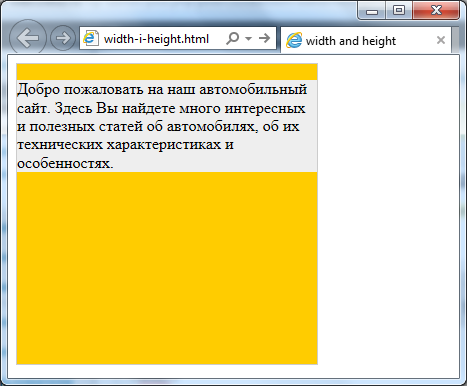
В этом примере мы создали блок div и вложили в него абзац p с текстом. Для div-а мы строго задали размеры 300 на 300 пикселей. У элемента p значения свойств width и height равны auto, поэтому как видно на скриншоте, его ширина установилась равной ширине родительского элемента, а высота стала такой, чтобы в нем поместился весь содержащийся в абзаце текст.
Теперь изменим css настройки для абзаца p и зададим фиксированные размеры:
.layer2 {
background: #eee;
width:250px;
}
Результат:
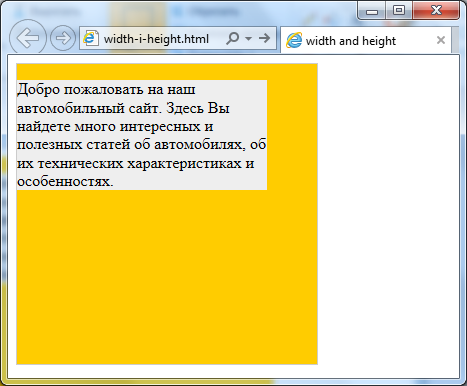
Как видим ширина абзаца стала уже и равна 250 пикселей, а его высота увеличилась так, чтобы уместился текст, так как параметр height остался равным auto.
Теперь давайте зададим высоту и ширину абзаца в процентах:
.layer2 {
background: #eee;
width:50%;
height:50%;
}
Результат:
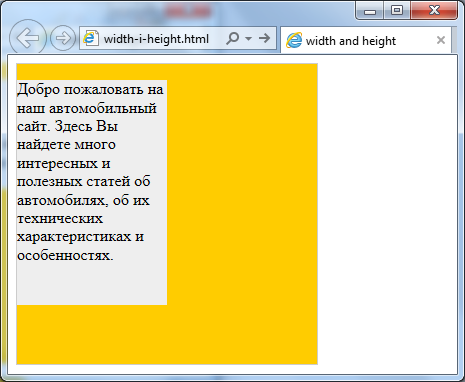
Как видно на картинке, ширина элемента p стала равна половине ширины элемента div. А высота увеличилась и стала равна 75 процентам высоты div.
При задании ширины и высоты каких-либо элементов в относительных единицах, может понадобиться указать минимальные и максимальные возможные размеры. Ведь, например, при изменении размеров окна браузера размеры элемента могут уменьшаться и увеличиваться до таких размеров, что удобочитаемость сайта станет очень низкой.
Определить минимальную ширину и высоту можно с помощью атрибутов min-width и min-heigh:
min-width: <ширина>
min-height: <высота>
Аналогичные атрибуты стиля max-width и max-height позволяют задать максимальные размеры:
max-width: <ширина>
max-height: <высота>
Понятно, что при задании максимальных и минимальных значений высоты и ширины, размеры элемента не смогут стать больше максимального и меньше минимального значений.
Стоит уточнить, что задание параметров height и width имеет смысл только для блочных тегов, так как для строчных элементов эти параметры браузером не обрабатываются.
Может получиться так, что при задании жестких параметров высоты и ширины элементу, содержащийся в нем контент может не вписаться в ограниченную область.
Например, уменьшим размеры абзаца p из выше рассмотренных примеров до 100 пикселей:
.layer2 {
background: #eee;
width:100px;
height:100px;
}
Результат:
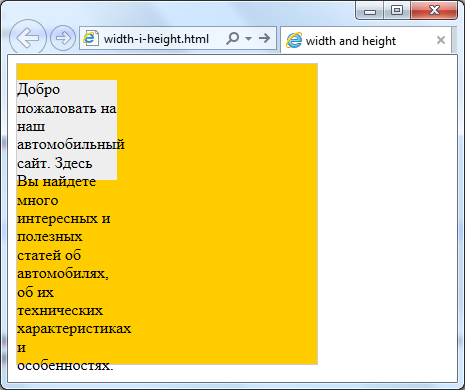
Как видно, текст вышел за границы абзаца и выглядит это не очень красиво. Для избежания подобных ситуаций существует правило css — overflow.
Параметр переполнения overflow для скрытия (hidden, visible) или прокрутки (scroll, auto) контента
Переполнение контента может возникнуть, когда ограничивают и ширину и высоту элемента. Рассмотрим два абзаца:
<p style="background:#fc0;"> Текст первого абзаца</p>
<p style="background:#eee;"> Текст второго абзаца</p>
Результат:
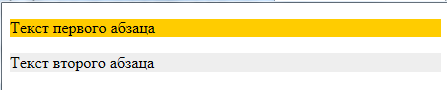
Так как ни ширина ни высота для абзацев не заданы, то браузер самостоятельно рассчитывает их исходя из своего собственного понимания значения auto. В результате абзацы по ширине заняли все доступное пространство, а по высоте в соответствии с содержащимся в них контентом.
Теперь у первого абзаца ограничим ширину:
<p style="background:#fc0; width:60px;"> Текст первого абзаца</p>
<p style="background:#eee;"> Текст второго абзаца</p>
Результат:
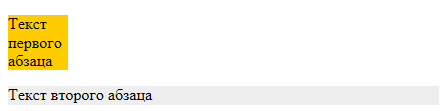
Ширина абзаца ожидаемо уменьшилась, а высота установилась такой, чтобы вместить в себя весь текст.
Ну а теперь ограничим у первого абзаца и высоту:
<p style="background:#fc0; width:60px; height:20px;"> Текст первого абзаца</p>
<p style="background:#eee;"> Текст второго абзаца</p>

В результате получилось, что текст в такой ограниченный абзац не влазит и поэтому он наехал на область нижнего соседа. Соответственно прочитать текст ни в первом ни во втором абзацах практически не возможно. Именно для управления поведением контента в таких ситуациях существует правило overflow:
overflow: visible|hidden|scroll|auto|inherit
По умолчанию overflow принимает значение visible, которое сообщает браузеру, чтобы он отображал содержимое не уместившееся в контейнере. Результат можно увидеть на примере выше.
Правило overflow:hidden скрывает все, что не помещается в контейнере:

Значение scroll отобразит в элементе по вертикали и горизонтали полосы прокрутки даже в том случае, если все содержимое умещается:
<p style="background:#fc0; width:80px; overflow:scroll;"> Текст первого абзаца</p>
<p style="background:#eee;"> Текст второго абзаца</p>
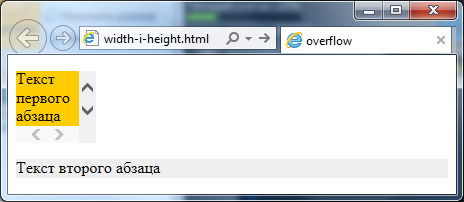
Наиболее популярным и логичным решением, если вам понадобится сделать полосы прокрутки для контейнера является значение auto. В этом случае браузер сам будет определять когда и по каким осям стоит отображать полосы прокрутки:
<p style="background:#fc0; width:80px; height:20px;overflow:auto;"> Текст первого абзаца</p>
<p style="background:#eee;"> Текст второго абзаца</p>
Результат:
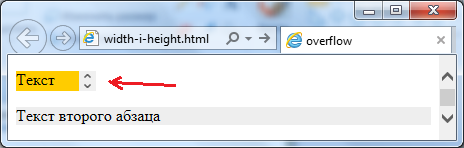
Для настройки полос прокрутки можно также использовать атрибуты стиля overflow-x и overflow-y, которые позволяют настраивать отображение прокрутки по отдельным осям. Таким образом overflow-x отвечает за горизонтальную ось, а overflow-y за вертикальную ось.
Поэтому если вам, например, нужно чтобы в абзаце горизонтальная прокрутка не появлялась никогда, а вертикальная появлялась только по необходимости, то достаточно написать следующее правило css:
p{overflow-x:hidden;overflow-y:auto;}
И задача будет решена.
На этом все. До новых встреч. Не забудьте подписаться на обновления блога и буду благодарен если воспользуетесь кнопочками социальных сетей:
Похожие записи
Оставить комментарий


 (4 оценок, среднее: 4,75 из 5)
(4 оценок, среднее: 4,75 из 5)
Здравствуйте! Подскажите пожалуйста как с таким вопрос справиться.
У меня на сайте сверху два одинаковых рядом блока. Один из них с логотипом, второй с регистрацией. Когда вводишь неправильный логин или пароль высвечивается подсказка об ошибке (в блоке с регистрацией) и соответственно блок увеличивается... Но увеличивается только один блок, а тот который логотипом каким был, таким и остается... как сделать чтобы, если увеличивается один и и увеличивался бы другой, чтобы они были одинаковыми?!
Вот код css:
.wrapper_otz_top {
width: 280px;
min-height: 210px;
max-height: inherit;
background: #40b4ff;
color: #fff;
float: left;
margin: 3px;
overflow: hidden;
}
причем не важно, какое значение я ставлю в max-height: inherit или 100% или 280px второй блок увеличивается а первый нет (((
В вашем случае свойства max-height никак не поможет. Чтобы блоки всегда были одинаковой высотой, можно указать браузеру отображать их как ячейки таблицы.
Для этого блоку обертке указываете свойство display:table-row, а колонкам указываете свойство display:table-cell. Правда в этом случае не будут работать внешние отступы margin:3px. Вместо них можно использовать границы border.
Вот пример.